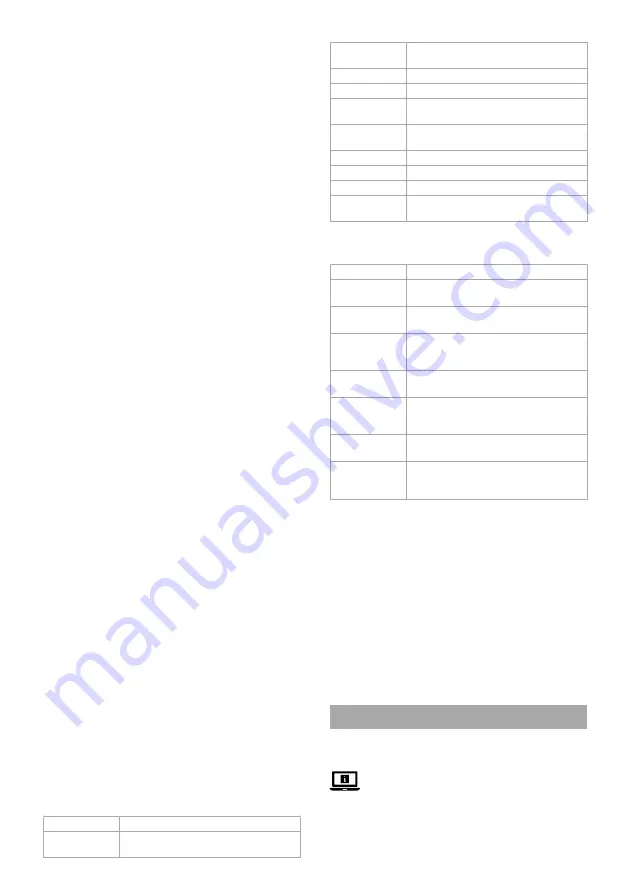
22
System
Åben et nyt vindue med
systemindstillingerne.
Afspil
Afspil videooptagelser gemt på harddisken.
Optagetilstand
Planlæg videooptagelser i løbet af ugen.
Sikkerhedskopi
Sikkerhedskopier videoerne på harddisken til
en ekstern harddisk/USB.
PTZ-kontrol
Fjernstyr kameraet på afstand (ikke
tilgængelig for denne protokol).
IPC-konfiguration Juster kameraernes indstillinger.
Info
Viser systeminformation
Nedlukning
Sluk for systemet.
Visning 4
Skift mellem en oversigt over 1 eller 4
kameravisninger.
Funktionsbeskrivelser for the Nedis SmartLife
app
(billade
C
)
Funktion
Beskrivelse
Afspil
C
2
Tryk
C
2
for at afspille videooptagelser gemt
på harddisken.
Meddelelse
C
3
Klik
C
3
for at se alarmer for detektion af
personer.
Albummer
C
4
Klik
C
4
for at se indspillede videooptagelser
og skærmkopier gemt i et fotoalbum på din
smartphone.
Indstillinger
C
5
Klik
C
5
for at åbne et nyt vindue med
systemindstillingerne
Skærmkopi
C
7
Klik
C
7
for at lave en skærmkopi af den
aktuelle kameravisning. Skærmkopien vil
blive gemt i et fotoalbum på din smartphone.
Sikkerhedskame-
ra-højttaler
C
8
Tryk og hold
C
8
for at tale gennem
kameraets højttaler.
Optag video
C
9
Klik
C
9
for at optage den aktuelle
kameravisning. Videooptagelsen vil blive
gemt i et fotoalbum på din smartphone.
Overensstemmelseserklæring
Vi, NEDIS, som producenter, erklærer, at produktet SLNVR201CWT fra
mærket Nedis, der er produceret i Kina, er blevet testet i henhold til
alle relevante CE-standarder/forskrifter og har bestået alle test.
Den komplette Overensstemmelseserklæring ( +
sikkerhedsdatablad, hvis relevant) kan findes og downloades via
http://webshop.nedis.com
For andre overensstemmelsesrelaterede oplysninger, kontakt
kundeservice for support:
via websted: http://www.nedis.com
via e-mail: [email protected]
NEDIS B.V., De Tweeling 28,
5215 MC ’s-Hertogenbosch, HOLLAND
k
Gyors beüzemelési útmutató
Okos vezeték nélküli NVR
biztonsági készlet
SLNVR201CWT
További információért lásd a bővített online kézikönyvet:
ned.is/slnvr201cwt
Tervezett felhasználás
Ez a termék rendeltetésszerűen kizárólag okos vezeték nélküli
biztonsági rendszerként használható.
A termék beltéri használatra készült.
4. Tilslut strømkablet og datakablet fra harddisken til
A
2
.
5. Sæt
A
3
sikkert tilbage på plads med skruerne.
Tilslut produktet
(billedet
E
)
1. Tilslut kablerne til produktet, som vist på billedet
E
.
4
Man kan også anvende et VGA-kabel i stedet for et HDMI-kabel til
skærme med VGA-porte.
4
Du kan bruge en af USB-portene til at tilslutte ekstern
hukommelse (kun som backup)(medfølger ikke).
Installer overvågningskameraerne
(billedet
F
)
1. Installer kameraerne ved brug af den inkluderede boreskabelon
A
9
, stik
A
q
og skruer
A
w
.
2. Slut strømkablet
A
j
til DC-stikket
A
d
.
3. Slut
A
j
til en stikkontakt.
Installation af Nedis SmartLife-appen
1. Download Nedis Smartlife app’en til Android eller iOS på din
telefon via Google Play eller Apples App Store.
2. Åbn Nedis SmartLife appen på din smartphone.
3. Opret en konto med dit mobiltelefonnummer eller din
e-mailadresse og tryk på
Fortsæt)
.
Du vil modtage en bekræftelseskode på din e-mailadresse.
4. Indtast den modtagne verifikationskode.
5. Opret en adgangskode og tryk på
Udført)
.
6. Tryk på
Tilføj hjem)
for at oprette et SmartLife-hjem.
7. Indstil din placering, vælg de rum, du vil forbinde med, og tryk på
.
Installationsguide
4
Du kan se softwaren på en skærm eller TV, og kan kontrollere
softwaren med musen, når den er tilsluttet en af USB-portene
på
A
2
.
4
Produktet laver en biplyd, når softwaren er klar til installation.
1. Følg instruktionerne i installationsvejledningen.
Installationsvejledningen er færdig, når oversigtsskærmen med
softwaren og kameraet vises.
2. Klik på genindlæs/login-ikon
B
1
.
3. Log ind med dine brugeroplysninger.
4
Som standard er både brugernavn og adgangskode: admin
4. Klik
OK
.
Tilføj produktet til Nedis SmartLife-appen
1. Tænd for produktet.
2. Åbn Nedis SmartLife appen på din smartphone.
3. Tryk på + i Nedis SmartLife-appen.
4. Klik [–] i det øverste højre hjørne i Nedis SmartLife app.
5. Scan QR-koden, der vises på TV/skærm.
6. Følg instruktionerne i Nedis SmartLife-appen.
4
Sørg for at tilslutte produktet til et 2,4 GHz WiFi-netværk.
7. Omdøb produktet, efter det er fundet og tilføjet.
8. Efter bekræftelse kan du styre produktet med din smartphone.
Tilslutning af kamera
1. Højreklik for at åbne højrekliksmenuen
B
3
.
2. Klik på
Pair IP Camera.
3. Klik
Pair
.
4. Tryk på parringsknappen
A
f
i 5 sekunder.
4
Det tager ca. 1 minut, før kameraet er tilsluttet til produktet.
Signalstyrken for det tilsluttede kamera
B
4
på skærmen lyser op
med grønt.
Kameravisningen er synlig på skærmen.
Funktionsbeskrivelser for softwaren
(image
B
)
Funktion
Beskrivelse
Par IPC
Kontroller status for IPC-kanalen og hvorvidt
den er tilsluttet.
Содержание SLNVR201CWT
Страница 1: ...ned is slnvr201cwt Smart Wireless NVR Security Set 2 wirelessly connected cameras SLNVR201CWT...
Страница 3: ...3 1 2 5 4 6 7 8 9 q 1 2 3 4 5 B C...
Страница 4: ...Router D E...
Страница 33: ......
Страница 34: ......
Страница 35: ......
Страница 36: ...Nedis BV De Tweeling 28 5215 MC s Hertogenbosch The Netherlands 01 22...





























